不少朋友都喜欢使用CDR软件,那么大家清楚制作一朵抽象花的操作吗?若还不了解,就来学习CDR制作一朵抽象花的操作教程吧!
CDR制作一朵抽象花的操作流程

打开CDR,新建文件。
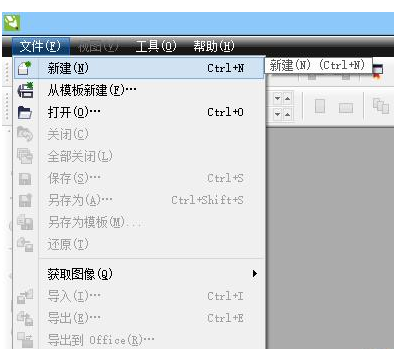
找到圆形工具,按住ctrl键画正圆
找到变形工具,选择拉链变形,设置参数如下:
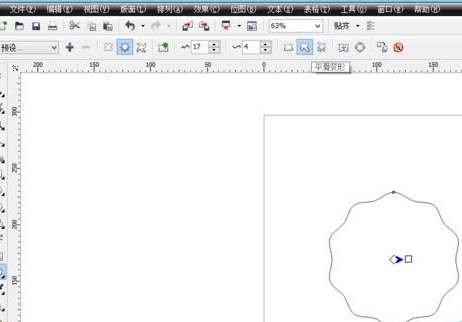
选用交互式填充工具,填充射线渐变!(可根据自己的喜好填充颜色)无限制。
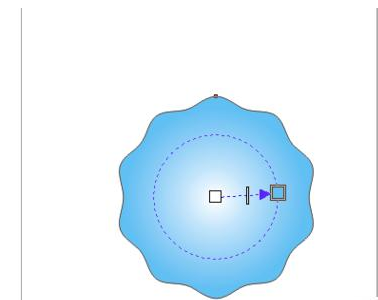
选中图案,去掉图案边框色,按住shift缩小。然后复制,按住ctrl+D向内复制多个图案。
再画画一个圆,选中变形中的拉链变形设置参数如下图:
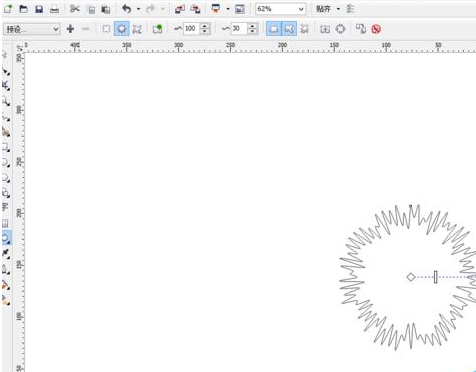
最后一步,选中上面画好的花,选中变形里的复制变形属性到刚画好的圆里。看看是不是很漂亮,有羽毛的既视感!
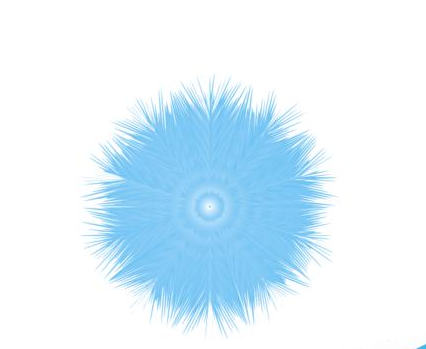
上文就讲解了CDR制作一朵抽象花的操作流程,希望有需要的朋友都来学习哦。








